Kuinka tietää, onko iPhone avattu
Kirjoittaja:
John Stephens
Luomispäivä:
26 Tammikuu 2021
Päivityspäivä:
3 Heinäkuu 2024
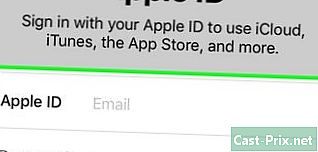
Sisältö
- vaiheet
- Tapa 1 Tarkista asetukset
- Tapa 2 Toisen operaattorin SIM-kortin käyttö
- Tapa 3 Käytä online-palvelua
On monia tapoja tietää, onko iPhonesi lukittu. Voit tarkistaa sen esimerkiksi asetuksista tai verkkopalvelun kautta.
vaiheet
Tapa 1 Tarkista asetukset
- Avaa puhelimen asetukset. Se on harmaa kuvake, jossa on vaihde.
- Napauta Cellular. Löydät sen sivun yläreunasta.
- Tämä nimitys voi muuttua diOS-versioiden mukaan.
- Etsi vaihtoehto nimeltä "Cellular Data Network". Jos näet tämän vaihtoehdon, puhelin lukitaan, muuten se lukitaan.
- Joissakin puhelimissa joudut suorittamaan toisen vaihtoehdon (esimerkiksi "Cellular Data Options"), ennen kuin pääset näytölle sinua kiinnostavilla tiedoilla.
- Harvoissa tapauksissa, joissa matkapuhelinoperaattori on antanut sinulle SIM-kortin, jonka avulla voit muuttaa puhelimen tukiaseman nimeä (APN), tämän vaihtoehdon olemassaolo ei välttämättä tarkoita, että puhelin on lukittu. Jos sinulla on tällainen SIM-kortti, siirry seuraavaan tapaan.
Tapa 2 Toisen operaattorin SIM-kortin käyttö
- Sammuta iPhone. Voit tehdä tämän pitämällä virtapainiketta painettuna, kunnes "Vedä virta pois" -liukusäädin tulee näytön yläosaan. Vedä sitä oikealle.
- Virtapainike sijaitsee joko puhelimen oikealla puolella (iPhone 6 ja uudemmat) tai yläosassa (iPhone 5S ja vanhemmat).
- Etsi SIM-kortin sijainti. Sinun on poistettava suojalaatikko, jos sellainen on. Useimpien laitteiden kohdalla sijainti on puhelimen oikealla puolella keskellä.
- IPhonessa 3G, 3GS ja alkuperäisissä on SIM-korttipaikka puhelimen yläosassa.
- Etsi pieni paperiliitin. Rentoutua. Jos sinulla on edelleen työkalu paikan avaamiseen, käytä sitä sen sijaan.
- Aseta paperiliitin pieneen reikään. Pienen korttikotelon pitäisi tulla ulos.
- Poista se puhelimesta. Mene helposti, SIM-kortti ja alusta ovat herkkiä.
- Poista kortti ja laita se sinne. Voit hankkia toisen SIM-kortin toiselta operaattorilta tai lainata ystävällesi.
- Asennettavan SIM-kortin on oltava samankokoinen kuin edellinen.
- Vaihda lokero. Jälleen kerran sinun on mentävä hitaasti.
- Varmista, että alusta on kunnolla paikoillaan puhelimessa, ennen kuin jatkat.
- Kytke puhelimeen virta. Pidä vain virtapainiketta painettuna, kunnes Apple-logo tulee näkyviin, ja odota sitten, kun iPhone näyttää aloitusnäytön.
- Jos iPhone on suojattu salasanalla tai joudut poistamaan sen käytöstä kosketustunnuksella, tee se.
- Avaa puhelinsovellus. Se on vihreä kuvake, jossa on valkoinen luuri.
- Jos näet koodin, joka pyytää sinulta "aktivointikoodia", "SIM-avauskoodia" tai jotain vastaavaa, se tarkoittaa, että puhelin on lukittu.
- Valitse numero ja soita. Jos saat virheen, äänityksen, joka kertoo, että et voi soittaa kyseiseen numeroon tai muuhun vastaavaan puhelimeen, puhelin estyy. Jos pystyt vastaamaan puheluun, puhelin on auki ja voit käyttää sitä muiden SIM-korttien kanssa.
Tapa 3 Käytä online-palvelua
- Nähdään IMEI-tietosivu. IMEI-tiedot ovat sivusto, joka lukee IMEI-tiedot ja vahvistaa, onko puhelin estetty. Se on ilmainen, mutta sinun on luotava tili.
- Anna tilitiedot. Sinun on täytettävä seuraavat tiedot.
- kirjautuminen : käyttäjänimesi. Sen on oltava erilainen kuin muut sivustolla rekisteröidyt käyttäjätunnukset, tai sinun on valittava uusi.
- nimi : etunimesi
- osoite : osoite, johon sinulla on käyttöoikeus.
- maa : kotimaasi.
- Vahvistuskoodi : koodi, joka näkyy e-kentän vasemmalla puolella.
- Salasana / Vahvista salasana : tilisi salasana. Kaikkien syötettävien salasanojen on oltava täsmälleen samat.
- Napsauta Rekisteröi minut!. Löydät tämän painikkeen sivun alaosasta. IMEI-tiedot lähettävät sinulle vahvistuksen antamasi osoitteeseen.
- Avaa l. Tämän on oltava sama osoite, jota käytit tiliä luotaessa.
- Jos et ole yhteydessä verkkoon, tee se.
- Napsauta l. Sen tulee tulla lähettäjältä, jonka nimi on "ilmoita", ja sen aiheena tulisi olla "tilisi aktivointi IMEI.info-verkkosivustolla".
- Jos et näe sen saapuvan muutamassa minuutissa, tarkista roskapostisi.
- Napsauta linkkiä Napsauta tätä. Sen pitäisi olla osa ja kuuluttava lauseeseen "Napsauta tätä aktivoidaksesi tilisi". Tämän avulla voit palata takaisin sivuston kotisivulle, johon voit kirjoittaa IMEI-numerosi.
- Avaa puhelimen asetukset. Tämä on harmaa kuvake varusteineen, jonka sinun pitäisi löytää kotisivulta.
- Napauta Yleinen. Painike löytyy asetussivun yläosasta.
- Valitse Tietoja. Se on näytön yläosassa.
- Kävele "IMEI" -kohtaan. IMEI-otsikon oikealla puolella oleva numero on IMEI-numerosi.
- Kirjoita numero kenttään Kirjoita IMEI. Tämän e-kentän tulisi olla sivun keskellä.
- Napsauta En ole robotti. Sitten sinua pyydetään napsauttamaan laatikoita, joissa näytetään tietty teema (esimerkiksi laatikoita, joissa on merkki) varmistaaksesi, että et ole robotti.
- Napsauta Tarkista. Löydät sen Enter IMEI -kentän oikealla puolella.
- Paina SIMLOCK & TAKUU. Tämä on vihreä painike sivun oikealla puolella olevan "Ilmaiset tarkastukset:" -otsikon alla.
- Napsauta Tarkista Apple Phone Details. Tämä vaihtoehto on sivun keskellä. Tämä vie sivulle, jolla näet yhden seuraavista riveistä.
- Avattu: väärä : puhelimesi on lukittu.
- Lukitsematon: totta : puhelimesi on auki

